인기 주제
- 동영상 변환
- AI 도구 팁
- 동영상 편집
- DVD 솔루션
- 오디오 솔루션
- 소셜 미디어 사용자
- 카메라 사용자
- 더 많은 솔루션
VLC를 이용하여 동영상 용량을 줄이는 방법
by 임민호 • 2026-01-06 09:52:04 • Proven solutions
VLC Media Player는 오디오와 비디오를 재생할 뿐만 아니라 비디오 크기 조절, 잘라내기 그리고 변환을 지원하는 매우 효과적인 플레이어입니다. 하지만, VLC 비디오 압축 기능에 대해 잘 모르는 사람들이 많아서, VLC로 비디오 사이즈 줄이기와 최고의 VLC 압축기 전문적으로 쉽게 비디오 압축에 대한 3가지 자세한 방법을 참고하실 수 있도록 소개합니다.
- Part 1. VLC 비디오 더 작은 사이즈로 압축하기
- Part 2. 비디오 비트레이트 / 프레임 레이트 변경하기
- Part 3. VLC에서 불필요한 비디오 조각을 잘라냄으로써 비디오 사이즈 조절하기
- Part 4. 비디오를 쉽고 빠르게 압축하기 위한 최고의 VLC 대안
 Wondershare UniConverter - Windows / Mac (Mojave 포함)를 위한 최고의 비디오 압축기
Wondershare UniConverter - Windows / Mac (Mojave 포함)를 위한 최고의 비디오 압축기

- VLC 비디오 압축 출 보다 더 효율적으로 비디오 사이즈 줄이기.
- 비트레이트, 프레임 레이트, 해상도, 그리고 비디오 재조율 품질과 같은 파일 한도를 변경.
- 비디오 사이즈를 줄이기 위한 잘라내기 다듬기 허용.
- 비디오와 오디오 파일을 1000개 이상의 형식으로 매우 빠르고 품질 저하 없이 압축.
- 여러 종류의 기기들과 호환 가능한 미리 정해진 형식들.
- 매력적인 무료 DVD 템플릿으로 비디오 굽기.
- 공유 사이트에서 비디오 다운로드 또는 녹화.
- 비디오 메타데이터 고정, GIF 메이커, 비디오 TV로 시청, 그리고 스크린 녹화를 포함한 다목적 도구박스.
- 지원 OS: Windows, Mac
Part 1. VLC로 비디오를 더 작은 사이즈로 압축하기
MKV 그리고 AVI와 같은 형식들은 저장공간을 너무 많이 차지하기에, 비디오를 좀더 작은 FLV, WMV, 등으로 변환하는 것이 좋습니다. VLC 는 비디오/오디오 파일을 어떠한 추가적인 소프트웨어 설치 없이도 변환시키며 또한 비디오의 사이즈를 축소시킵니다. 아래에는 VLC로 비디오를 변환하는 자세한 튜토리얼이 나와있습니다.
- VLC Media Player를 다운로드, 설치하신 뒤 오픈하세요. 다운로드 URL은 https://VLC-media-player.en.softonic.com/입니다.
- 메뉴로 가셔서 미디어 > 변환하기/저장하기를 클릭 후 원하시는 비디오를 선택 후 완료 후Add > 변환하기/저장하기를 클릭해 주세요.
- 비디오를 변환하기를 희망하는 프로필 종류를 선택하세요.
- VLC 비디오 압축을 시작 후 시작하기 버튼을 선택하세요.
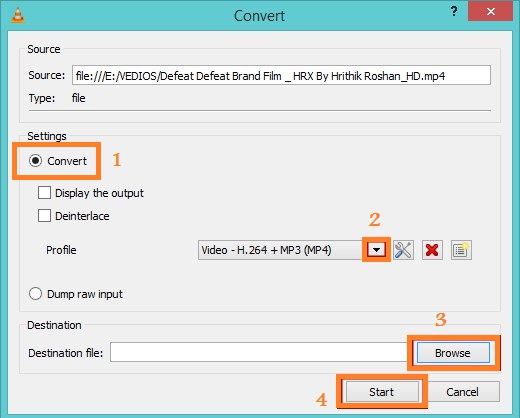
Part 2. 비디오 비트레이트/프레임 레이트 변경하기
프레임 레이트, 해상도, 등 다른 비디오 한도들도 역시 비디오의 크기에 영향을 미칩니다. 따라서 YouTube와 같은 웹사이트에 쉽게 업로드를 하기 위해 VLC 비디오 사이즈 조절하기을 이용하여 기기의 저장 공간을 넓히는 또 다른 방법은 프레임 레이트, 비트레이트 같은 비디오 한도를 변경하는 것입니다.
Part 1에서의 비디오를 더 작은 사이즈 형식으로 변환하는 것에 대한 튜토리얼을 반복하신 뒤, 프로필 섹션 하단의 설정을 클릭하시고 비디오 코덱 탭을 클릭하신 뒤 비디오의 높이와 너비를 입력하세요. 더 나은 품질을 계속해서 유지하기 위해서는 비율이 이 전과 같아야 한다는 것에 주의하세요.
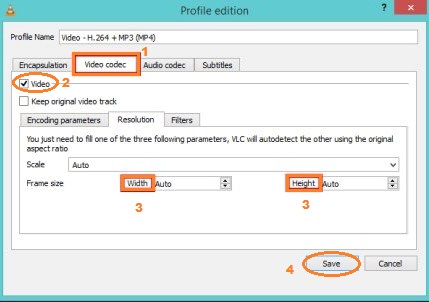
>> 💡 관련 추천 글: VLC로 TS파일 MP4로 변환하는 방법 ✨
Part 3. VLC에 불필요한 비디오 조각을 잘라냄으로써 비디오 사이즈 조절하기
비디오의 사이즈를 줄이기 위해서는, VLC를 이용해 원하지 않는 부분을 자른 뒤 새로운 비디오를 만들 수 있습니다. 자세한 방법은 아래에 나와있습니다.
Step 1: VLC Media Player를 여신 후, 메뉴 > 메뉴 보기 > 고급 컨트롤을 클릭하세요.
Step 2: 비디오를 재생하신 뒤 잘라내기를 원하시는 장면에서 녹화 버튼을 누르신 뒤 멈추기를 원하시면 같은 버튼을 누르시면 됩니다.
Step 3: 비디오들은 자동적으로 라이브러리에 저장됩니다. >Windows7, 8을 위한 비디오 나의 문서들 > Windows XP의 나의 비디오들.
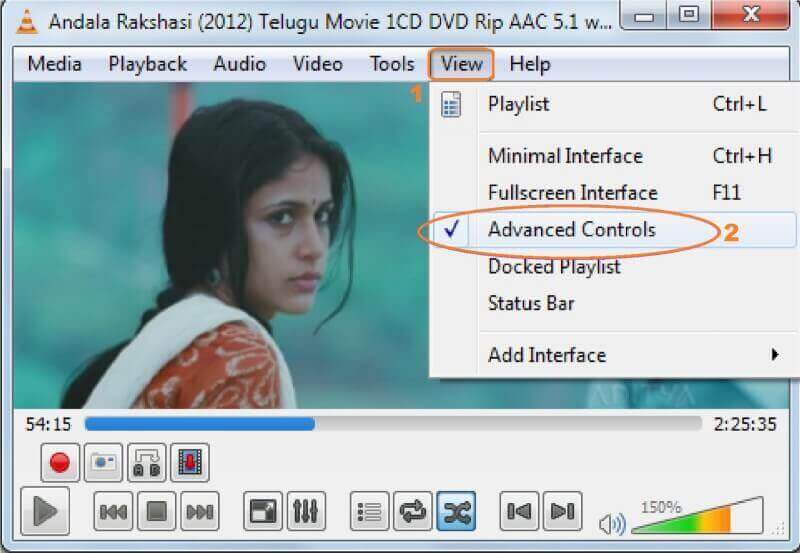
>> 💡 관련 추천 글: VLC로 동영상을 편집하는 방법 및 가이드 ✨
Part4. VLC 압축의 실제 적용 사례
4.1 유튜브 업로드용 영상 압축 – 화질과 용량의 균형 찾기
유튜브에 영상을 업로드할 때는 화질이 중요하지만, 영상 길이가 길 경우 용량이 문제될 수 있습니다. 이럴 땐 아래와 같이 조절해보세요.
-
형식: MP4 (코덱: H.264 + 오디오 AAC)
-
해상도: Full HD(1920x1080) → HD(1280x720) 또는 SD(854x480)
-
비트레이트: 1500~3000kbps 권장
💡 화질 손실을 막고 싶다면, VLC의 프리셋 중 ‘보통 품질’을 선택하고 너무 과도하게 비트레이트를 낮추는 건 피하는 것이 좋습니다.
4.2 인스타그램, 틱톡 같은 SNS에 최적화된 압축 설정
짧고 임팩트 있는 영상이 중심인 SNS 플랫폼에서는 다음과 같은 세팅이 유용합니다.
-
해상도: 세로형(720x1280), 정사각형(640x640) 등
-
FPS(프레임 수): 24fps 또는 30fps
-
영상 길이: 1분 이내
-
파일 크기: 15MB 이하 유지
💡 비트레이트는 1000kbps 이하로 설정하면, 모바일에서 원활하게 재생되고 업로드도 빨라집니다.
4.3 이메일이나 메신저로 영상을 보낼 때 – 파일 크기 줄이기 팁
메일 첨부나 메신저 전송 시에는 보통 25MB 이하로 제한이 걸려 있습니다. 이런 경우엔 다음처럼 설정을 조절해 보세요.
-
형식: MP4 (압축 효율이 가장 높음)
-
비트레이트: 800~1000kbps
-
프레임 수: 24fps 정도로 낮춤
💡 VLC에서는 목표 비트레이트를 수동으로 입력해 파일 용량을 보다 정확하게 맞출 수 있습니다.
4.4 장기 보관용 영상 압축 – 화질은 유지하고 용량만 줄이기
오랫동안 보관할 영상을 압축할 땐, 너무 많은 화질 저하 없이 용량을 줄이는 것이 핵심입니다. 이럴 땐 다음과 같은 방법을 추천합니다:
-
코덱 선택: H.265(HEVC) 코덱을 사용하면 기존보다 최대 50% 정도 용량을 줄일 수 있습니다.
-
해상도는 그대로 유지하면서 비트레이트를 낮추기
-
오디오도 함께 압축하기
💡 지나치게 낮은 비트레이트는 화질 저하로 이어질 수 있으므로, 적절한 균형을 유지하는 것이 중요합니다.
Part 4. 비디오를 쉽고 빠르게 압축하기 위한 최고의 VLC 대안
확실한 사실은, VLC Media Player는 최고의 무료 비디오 플레이어중 하나지만, 비디오를 축소할 때 고급 기능 대신 기본 설정 기능만 있음에 따라 최고의 비디오 축소기는 아닙니다. 따라서, 저희는 대안으로 더 나은 비디오 압축기를 추천합니다. - Wondershare UniConverter (전 Wondershare Video Converter Ultimate), 비디오 변환, 압축, 다운로드, 녹화, 수정, 굽기, 그리고 등이 가능한 all-in-one 비디오 도구박스 입니다. 비디오의 해상도, 비트레이트, 인코더, 형식, 그리고 다른 한도를 변경함으로써 비디오와 오디오 파일을 1000개 이상의 형식으로 압축이 가능합니다. 아래의 간단한 과정을 따라 윈도우/맥에 무료로 이 VLC Compressor 대안을 다운로드 받으세요.
VLC Alternative로 비디오 사이즈를 축소하는 방법 - Wondershare UniConverter
현재 유니컨버터는 온라인 변환 및 압축 기능을 제공합니다.
온라인 버전에서는 최대 100MB 파일을 지원하며, MP4, MKV, MP3, AVI 등 총 13가지 형식의 비디오 및 오디오를 압축할 수 있습니다. 더 많은 형식과 대용량 파일을 처리하려면 유니컨버터를 다운로드하여 사용해보세요!
UniConverter 온라인 압축 & 변환 기능을 무료로 시도하세요!
Step 1 Wondershare Video Compressor에 비디오 추가하기
먼저, PC/Mac에 앱을 다운로드 하신 뒤 설치하셔야 합니다. 앱을 여신 후 변환하기 옵션으로 가셔서, 파일 추가하기버튼을 클릭하시면 컴퓨터에 보유중인 비디오 파일이 나타나고, 축소를 원하시는 비디오를 선택한 뒤 비디오를 로드하기 위해 열기를 클릭하세요.
![]()
Step 2 비디오를 다른 방법들로 비디오를 줄여보세요
Wondershare UniConverter를 이용하여, 비디오 크기를 3가지 양상으로 줄일 수 있습니다: 비디오 형식을 더 작은 사이즈로 선택, 똑똑한 수정 기능을 이용해 비디오를 다듬거나 잘라내기, 그리고 해상도, 프레임 레이트, 인코드, 등과 같은 비디오 한도를 조절하기.
- 비디오 형식을 작은 사이즈로 선택하기: :로 모든 파일 변환하기 옆의
 를 클릭하신 후, Video 탭을 선택 후 비교적 작은 사이즈인 MP4, WMV, 또는 FLV를 선택하세요.
를 클릭하신 후, Video 탭을 선택 후 비교적 작은 사이즈인 MP4, WMV, 또는 FLV를 선택하세요.
![]()
- 비디오 다듬거나 잘라내기:에서 비디오 사이즈를 재조율하고 자세한 내용을 알기 위한 다듬기 또는 잘라내기로 가기 위해 비디오 섬네일 아래의 다듬기 또는 잘라내기 아이콘을 선택하세요. 여기.
![]()
- 비디오 한도 조절: 비디오 사이즈를 더 줄이시려면, 설정 윈도우로 가기 위해 타겟탭에서 해상도와 파일사이즈 등을 매뉴얼로 변경할 수 있는 압축하기 아이콘으로 가시거나, 아니면 전체 한도를 변경하기 위해 진행 바로 가세요. 미리보기 버튼을 클릭함으로써 비디오를 20초간 미리보기 할 수도 있습니다.
![]()
Step 3 비디오 사이즈 축소 시작
모든 설정이 완료되면 비디오 사이즈가 줄어든 것을 확인하실 수 있습니다. 전체 변환하기 버튼을 클릭하시면 VLC 대안이 빠르게 비디오 사이즈 축소를 시작할 것입니다.
![]()
>> 💡 관련 추천 글: VLC 플레이어 핵심 기능 알아보기 ✨
VLC 비디오 사이즈 줄이기를 만들고 HD 비디오를 고급 수정 요구사항 없이 HD 비디오를 재생산하고 싶으시다면, VLC 미디어플레이어가 좋은 선택입니다. 하지만 만약 비디오 사이즈를 줄이는데 높은 레벨의 요구사항이 있으시다면, Wondershare UniConverter를 추천해 드립니다.

임민호
staff Editor